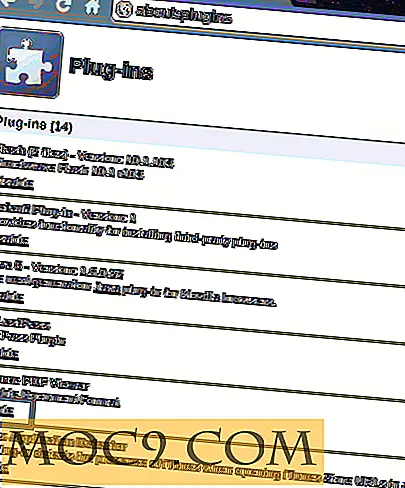Αυτοματοποιήστε το Mac με την εργασία μέχρι την αυγή
Η αυτοματοποίηση επιτρέπει στο Mac σας να εργάζεται για εσάς ενώ κοιμάστε, εργάζεστε ή απλά ζείτε τη ζωή. Ένα κομμάτι του λογισμικού που έχω βρει αρκετά χρήσιμο για αυτοματοποίηση είναι το Task Till Dawn. Η εφαρμογή σας επιτρέπει να έχετε εφαρμογές αυτόματης εκτόξευσης μαζί με αρχεία επίσης. Μπορείτε να έχετε αυτό το σετ για ορισμένες ώρες κατά τη διάρκεια της ημέρας για να αυτοματοποιήσετε το Mac σας.
Ξεκινώντας
Όταν ξεκινάτε με το Task Till Dawn, μπορεί να φαίνεται λίγο βαρετό και βασικό. Ωστόσο, μόλις λάβετε μέρος σε μερικές σοβαρές εργασίες με την εφαρμογή, θα παρατηρήσετε ότι οι αυτοματοποιημένες εργασίες σας καταλήγουν στην πρώτη σελίδα. Ας βουτήξουμε λίγο στο interface.

Ευτυχώς, κάθε πτυχή της διασύνδεσης έχει εικονίδια και έχει επισημανθεί. Από αριστερά προς τα δεξιά, η επιλογή "Εκτέλεση εργασιών" ("Εκτέλεση εργασιών") σας επιτρέπει να ενεργοποιήσετε μία ή όλες τις εργασίες που έχετε δημιουργήσει παρακάτω. Ωστόσο, δεν πρέπει πάντα να τρέχουν, και εδώ μπαίνει στο παιχνίδι η "Stop Execution". Οι "Νέες εργασίες" και "Εργασία επεξεργασίας" σας επιτρέπουν να δημιουργείτε και να κάνετε αλλαγές σε νέες εργασίες και εργασίες που έχουν ήδη δημιουργηθεί. Στη συνέχεια, μπορείτε να καταργήσετε εργασίες που δεν χρειάζονται με το εικονίδιο "Κατάργηση". Αυτές οι επιλογές θα αναφέρονται κατ 'επανάληψη καθ' όλη τη διάρκεια της αναθεώρησης.
Τα βασικά των εργασιών

Ας σκάψουμε σε εργασίες. Οι εργασίες που δημιουργείτε θα καθορίσουν πόσο καλά ή φρικτό το Task Till Dawn σχετίζεται με την εμπειρία σας. Λαμβάνοντας αυτό υπόψη, θα αναφερθούμε σε μια δειγματοληπτική εργασία, ελάχιστα προβληματική, για να δείξουμε πώς το Task Till Dawn μπορεί να το αντιμετωπίσει. Κάθε πρωί, μπορεί να θέλετε να ελέγξετε το email σας. Ας δημιουργήσουμε μια εργασία για να ξεκινήσει αυτόματα η εφαρμογή Mail.

1. Κάντε κλικ στο " Νέα εργασία "
2. Ονομάστε την εργασία σας Κάτω από το " Taskname "
3. Περιγράψτε εάν το θεωρείτε απαραίτητο, σημειώνοντας παρακάτω στο πλαίσιο ελέγχου, εάν θέλετε να ενεργοποιήσετε αυτήν την εργασία μόλις τελειώσετε τη ρύθμιση ή όχι.
4. Επιλέξτε την εφαρμογή που θέλετε να χρησιμοποιήσετε σε αυτήν την αυτοματοποίηση.
5. Αφού ορίσετε τα κριτήρια εκτέλεσης, κάντε κλικ στο "Ok"

Η έκκληση για πιο προηγμένη αυτοματοποίηση είναι μέσω της χρήσης σεναρίων. Αν είστε εξοικειωμένοι με τα σενάρια, οι δυνατότητες της Task Till Dawn είναι απεριόριστες. Επιπλέον, χρησιμοποίησα το IFTTT για να βοηθήσω λίγο στην αυτοματοποίηση μου και αισθάνομαι ότι θα ήταν εύκολη και προσιτή στα άτομα που δεν ήταν εξοικειωμένα με τα σενάρια. Για παράδειγμα, έχω συγκεκριμένα συνημμένα από τα μηνύματα ηλεκτρονικού ταχυδρομείου που αποστέλλονται σε ένα φάκελο Dropbox που αναφέρομαι σε πολλές φορές την ημέρα. Το Task Till Dawn επιτρέπει το αυτόματο άνοιγμα αυτού του αρχείου σε συγκεκριμένα διαστήματα της ημέρας.
Πηγαίνοντας πιο πέρα σε Task Till Dawn

Μπορεί να έχετε παρατηρήσει μια επιλογή "Extended Settings" στο Task Till Dawn. Αυτή η επιλογή σας επιτρέπει να πάρετε λίγο πιο βαθιά στην αυτοματοποίηση Task Till Dawn. Για παράδειγμα, εάν ξεκινήσετε το Mac σας αλλά δεν θέλετε να υπάρξει κάποια αυτοματοποίηση, μπορείτε να χρησιμοποιήσετε την επιλογή - "Delaying] execution task for _ second". Μπορείτε επίσης να περιμένετε να τελειώσει η εργασία, να εκτελεστεί στο παρασκήνιο και πολλές άλλες ρυθμίσεις, συμπεριλαμβανομένων των "Μέγιστων εκτελέσεων" - απενεργοποίηση ή διαγραφή εργασιών μετά την υπέρβαση αυτού του συγκεκριμένου αριθμού.
Υπέρ και κατά

Εάν θέλετε να αυτοματοποιήσετε το Mac σας, το Task Till Dawn μπορεί να είναι η εφαρμογή που ψάχνετε. Δεν είναι περίπλοκο και δεν έχει τόνο κρυμμένων χαρακτηριστικών. Παίρνετε ό, τι βλέπετε, και ακόμα περισσότερο, παίρνετε αυτό που κάνετε από αυτό. Υπήρξαν μερικά προβλήματα με κάποιες εκτελέσεις του AppleScript, με αποτέλεσμα να μην μπορώ να επικεντρωθώ σε αυτά σε αυτή την ανασκόπηση, ωστόσο πολλά άλλα άτομα ανέφεραν ότι η AppleScript λειτουργεί καλά μετά από μερικές αλλαγές στον τρόπο εκτέλεσης με την Task Till Dawn.
Το Task Till Dawn μπορεί να κάνει σπουδαία πράγματα για εσάς και να κάνει τα πράγματα πολύ πιο εύκολα. Με λίγο χρόνο για να σκεφτείτε πραγματικά τη ρουτίνα Task Till Dawn, μπορείτε πραγματικά να απολαύσετε την εφαρμογή. Ενημερώστε μας στα σχόλια παρακάτω πώς έχετε κάνει Task Till Dawn δουλειά για να αυτοματοποιήσετε το Mac σας.
Task Till Dawn (Το Task Till Dawn είναι διαθέσιμο και για τα Windows)